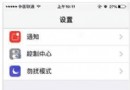完全移植!iPhone/iTouch也能用Photo Booth(iOS7)
“Photo Booth”最早是 Apple 開發給 Mac 電腦用的一款特效軟件,能通過電腦上的 iSight 鏡頭拍照,套用 Photo Booth 內置的 17 種酷炫效果濾鏡,然後自拍一些搞笑照片跟朋友分享。在 OS X Mountain Lion 以上系統,還能在 FaceTime 視頻時使用 Photo Booth 效果,逗朋友開心。
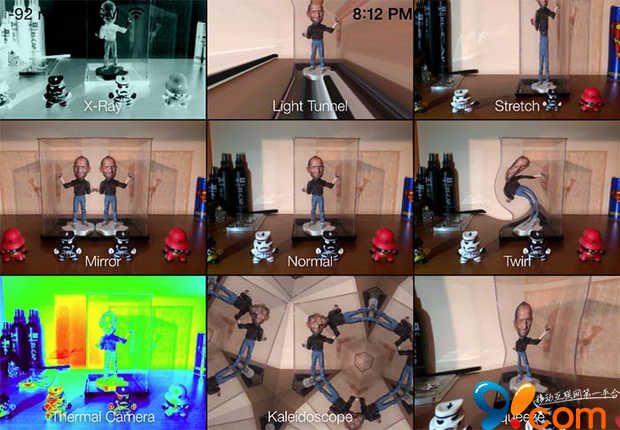
之後 Apple 將 Photo Booth 制作成 iOS 版 APP,給 iPad 2 以上 iPad 機型使用,內置在 iOS 系統裡。不過一直到最新的 iPhone 5s,Apple 始終只開放給 iPad 使用 Photo Booth。

想不通,Photo Booth 也沒什麼營利功能,為什麼不下放給 iPhone 和 iPod touch 使用,在手機上行動分享率應該會更高。要錢的 iWork、iLife 都免費給 iPhone 用了,唯獨漏了免錢的 Photo Booth。
知名的開發者 CoolStar,之前開發過“SemiRestore”,這次又將 iPad 的 Photo Booth 移植到 iPhone / iPod touch。“Photo Booth (iOS 7) for iPhone/iPod touch”軟件在 Cydia 內置 BigBoss 源提供免費下載,需要 iOS 7 以上系統才能安裝。
如何安裝Photo Booth (iOS 7) for iPhone/iPod touch:
1. 首先你的設備必須是已越獄的 (查看越獄教程),先開啟 Cydia,在底部選【搜索】,然後在搜索框中輸入Photo Booth (iOS 7) for iPhone/iPod touch。
提示:如果搜索不到Photo Booth (iOS 7) for iPhone/iPod touch,可以進入Cydia—【變更】—點擊左上角【刷新】—再搜索該插件。
2. 進入後按右上角的【安裝】,然後點擊【確認】,便會自動開始安裝。
如何使用Photo Booth (iOS 7) for iPhone/iPod touch:
安裝後 iPhone 主屏幕會多了一個紅色“Photo Booth”APP,點擊就能開始使用,不需要任何設定。作者強調 100% 合法,但偶而會出現小錯誤。(如果畫面變形或出現小錯誤,只要點進去其中一個濾鏡後再回到 9 格主畫面,或是重開機即可)
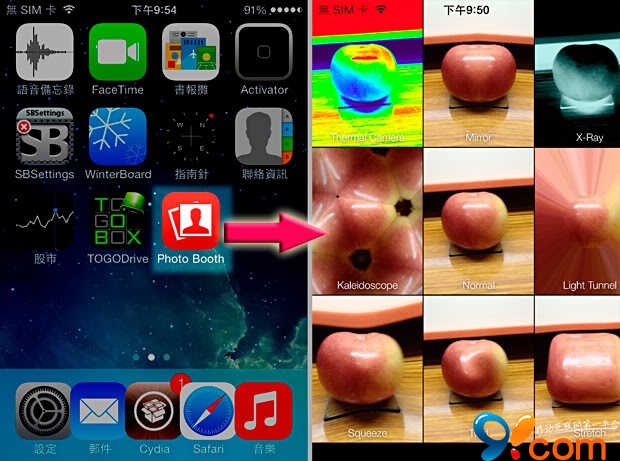
和 iPad 版 Photo Booth 一樣有 8 種濾鏡:Thermal Camera (熱感應攝影機)、Mirror (鏡像)、X-Ray (X光)、Kaleidoscope (萬花筒)、Light Tunnel (光隧道)、Squeeze (擠壓)、Twirl (旋轉)、Stretch (拉伸)。
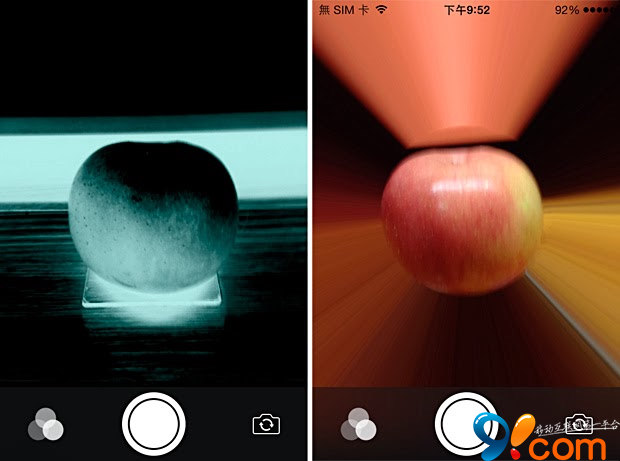
點擊中間的圓型快門鈕拍攝,照片會儲存在“相機膠卷”裡。點右下角的“相機”圖示,可以切換 iPhone 前後鏡頭拍攝,也能用兩指捏合縮放畫面。
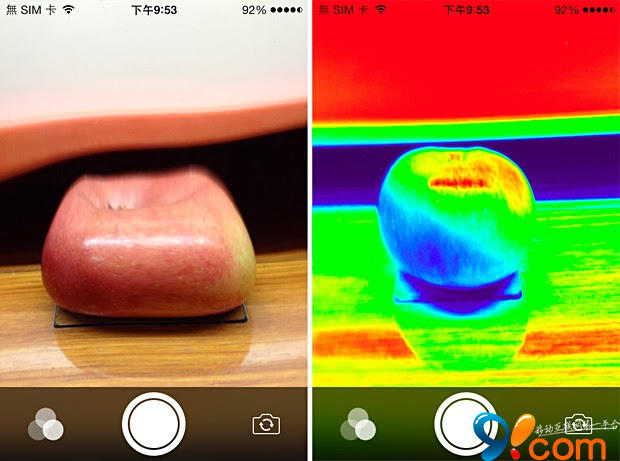
也可以使用 iOS 7 內置的分享功能,通過信息、郵件、Twitter 和 Facebook 分享,或是想要刪除也可以。
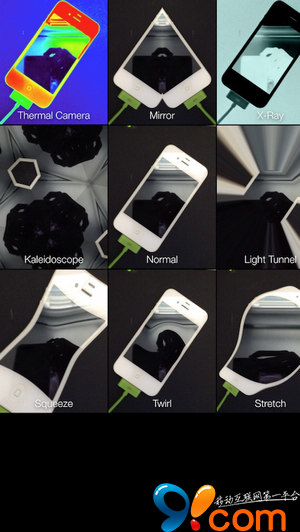
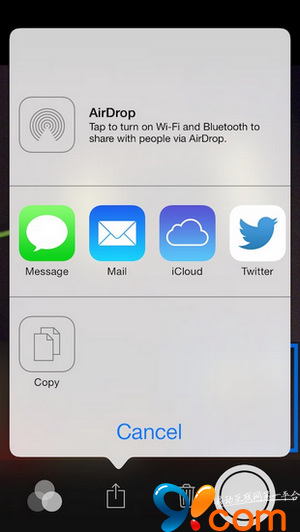
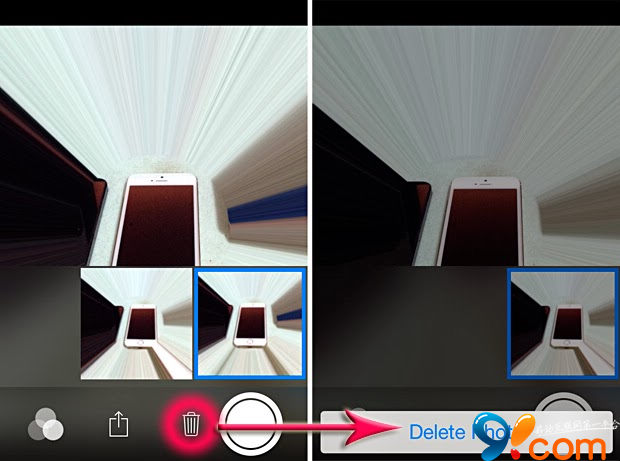
- iOS10 推送完全分析和留意事項
- Xcode後門事件:蘋果App被置病毒不完全名單公布[多圖]
- iPhone4S升級iOS9.2 就是作死 完全卡出翔[圖]
- 10大最新iPhone移植安卓游戲推薦
- 舊iPhone數據移植到新iPhone
- 解決“移植Siri”後,出現程序閃退的方法
- ios6 Siri 中文功能移植到ios5
- iTunes11新用戶界面元素或移植OS X
- iphone完全刪除YouTube方法
- iPhone需要完全放電再充電嗎?
- iPhone4卡貼解鎖使用完全教程
- iPhone電池:什麼是完全充放電?
- iPhone手機電池需要完全放電再充電嗎?
- iOS7沙盒機制被完全移除了嗎?
- 完美移植iOS7.1日歷新功能